Cách sử dụng hàm SORTBY trong Excel
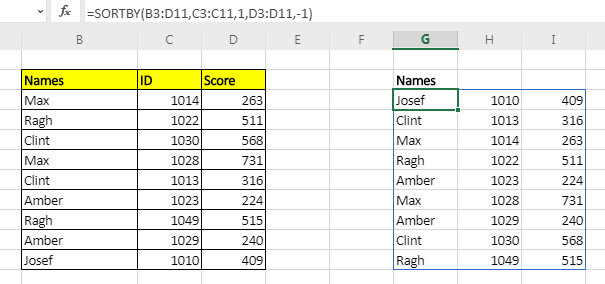
Hàm SORTBY của Excel có thể trả về một mảng được sắp xếp theo một mảng độc lập khác. Bạn có thể thêm các cấp độ sắp xếp. Nói cách khác, bạn có thể sắp xếp các mảng theo nhiều hơn một cột. Chức năng này khả dụng cho người dùng Excel 365 và 2019.
Không giống như hàm SORT, mảng sắp xếp không cần phải là một phần của mảng và bạn cũng có thể thêm nhiều cấp độ sắp xếp bằng hàm SORTBY.
Cú pháp của Hàm SORTBY
=SORTBY(array,sorting_array1,[order],...)
Mảng: Đây là mảng mà bạn muốn sắp xếp.
Sorting_array1: Đây là mảng mà bạn muốn sắp xếp mảng.
Kích thước của mảng này phải tương thích với mảng. [đặt hàng]: Tùy chọn. Đặt nó thành -1 nếu bạn muốn thứ tự giảm dần. Theo mặc định, nó là tăng dần (1).
Hãy xem một ví dụ để làm rõ mọi thứ.
…: Đây là một hàm liên tục và bạn có thể đưa ra nhiều sorting_array và thứ tự. Sắp xếp mảng đầu tiên là điều cần thiết. Phần còn lại là tùy chọn.
Hãy có một số ví dụ để xem chức năng sắp xếp này hoạt động như thế nào.
Ví dụ: Sắp xếp phạm vi theo phạm vi khác bằng cách sử dụng chức năng SORTBY Ở đây tôi có dữ liệu mẫu của những người tham gia với ID và điểm số của họ. Tôi muốn sắp xếp các tên theo ID của chúng bằng cách sử dụng hàm SORTBY.
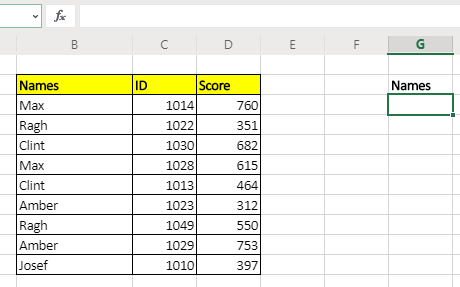
Áp dụng công thức chung ở trên tại đây để nhận các tên được sắp xếp tăng dần theo cột ID.
=SORTBY(B3:B11,C3:C11)
Điều này sẽ chỉ trả về các tên theo ID được sắp xếp tăng dần.
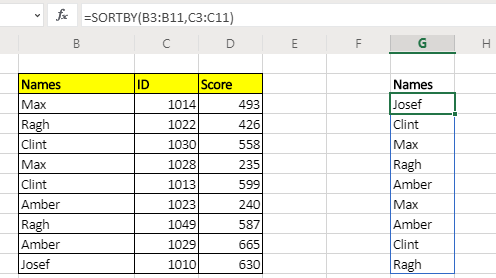
Nếu bạn muốn lấy toàn bộ bảng hơn chỉ cung cấp tài liệu tham khảo của toàn bộ bảng
=SORTBY(B3:D11,C3:C11)
Nếu bạn muốn phạm vi được sắp xếp giảm dần theo cột ID thì công thức sẽ là:
=SORTBY(B3:D11,C3:C11,-1)
Ví dụ: Sắp xếp Mảng theo Nhiều hơn Một Cột
Trong các ví dụ trên, chúng tôi sắp xếp mảng chỉ theo một cột. Nhưng nếu chúng ta muốn thực hiện phân loại đa cấp thì sao? Chà, chức năng này cho phép bạn phân loại nhiều cấp độ.
Giả sử bạn muốn sắp xếp bảng trên tăng dần theo Id và sau đó sắp xếp mảng giảm dần theo điểm số. Khi đó công thức sẽ là:
=SORTBY(B3:D11,C3:C11,1,D3:D11,-1)
Nó hoạt động như thế nào?
Điều này chính xác hoạt động như trình đơn sắp xếp dữ liệu hoạt động. Excel ẩn hoạt động bên trong của hàm.
Tất nhiên, lợi ích của nó là bạn có thể sử dụng nó với các chức năng khác.
Bạn có thể sử dụng mảng kết quả làm đầu vào cho một hàm khác.
Lưu ý: Chức năng này không khả dụng trong Excel 2016 trở lên. Hàm này khả dụng cho excel 2019 và Excel 365. Nhưng tất nhiên bạn có thể sử dụng các kỹ thuật khác để sắp xếp mảng trong excel 2016.
Bài viết liên quan:
Hàm SORT trong Excel | Hàm SORT trả về mảng được sắp xếp theo số cột đã cho trong mảng. Nó cũng hoạt động trên dữ liệu ngang.